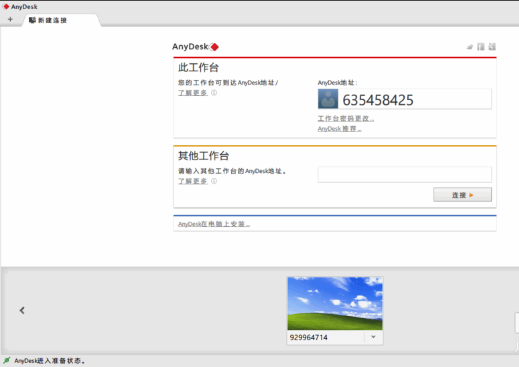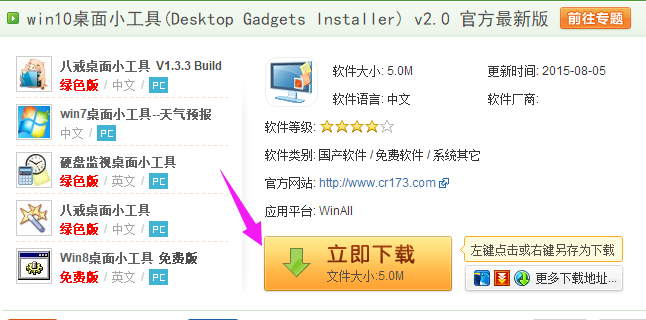很多电脑用户在使用电脑时,遇到电脑出现桌面上的图标不见了的情况,有的是快快速启动栏显示桌面图标不见了,对于如何找回来,用户不知道怎么操作,那么遇到桌面图标不见了怎么办呢?莫慌,下面,小编就来跟大家分享恢复显示桌面图标不见了的解决方法了。
有用户问小编,是什么原因造成了显示桌面图标不见了?其实显示桌面图标不见了有很多原因,用户在通过操作的时候,可能会因为操作不当的原因,将所有的图标全部隐藏起来,或者说全部移动到那个硬盘里都是非常有可能的。下面,小编就来跟大家一同探讨一下显示桌面图标不见了如何恢复。
恢复显示桌面图标不见了
在桌面空白处,点击鼠标右键,在弹出的列表中选择“新建”,再选择“文本文档”。

桌面图标图-1
打开文本文档,输入“[Shell],保存在桌面。
Command=2
IconFile=explorer.exe,3
[Taskbar]
Command=ToggleDesktop”

桌面图标图-2
注册表被管理员禁用,小编教你如何解决注册表被管理员禁用
windows操作系统中,用户一般都可以通过注册表来管理配置系统中的设置.不过,近来一些朋友在电脑中准备打开注册表设置却碰到了提示注册表被禁用,影响使用,该怎么办呢?下面,小编就来跟大家说说被禁用的操作了.
把文本文档改名为“显示桌面.scf”。

显示桌面图-3
弹出提示框,选择“是”。
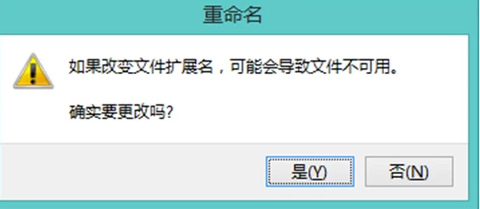
显示桌面图-4
显示图标出现了。

桌面图-5
以上就是恢复显示桌面图标不见了的操作方法了。
电脑蓝屏是怎么回事,小编教你如何修复蓝屏问题
电脑蓝屏要怎么做该怎么办?一开机就蓝屏,好不容易进去了,一运行程序又蓝屏,碰到这些电脑蓝屏是什么原因的情况,有没有一个好的处理方法呢?